登录
- 微信登录
- 手机号登录
微信扫码关注“汇帮科技”快速登录
Loading...
点击刷新
请在微信【汇帮科技】内点击授权
300秒后二维码将过期
二维码已过期,点击刷新获取新二维码
登录
登录
其他登录方式
来源:汇帮科技 修改日期:2025-06-05 22:00

 官方正版
官方正版 纯净安全
纯净安全
你是不是每天都要 dealing with 数以百计的 PDF 文件?是不是经常为整理这些文档而头疼?作为一个老司机,今天我就来分享一些我压箱底的 tricks,让你轻松搞定大批量 PDF 文件名的提取工作!
说到这个事儿,其实我们经常会遇到需要处理一大堆 PDF 文件的时候,记录每个文件的名字简直是个大工程。特别是当你要整理或者归档这些文件的时候,一个个复制粘贴效率低得要命,还特别容易出错。别担心,今天我就来教大家几个简单又实用的方法。

说到这个工具,真的超级方便!特别是对于电脑小白来说,操作起来 totally 没压力。让我一步一步来教你:
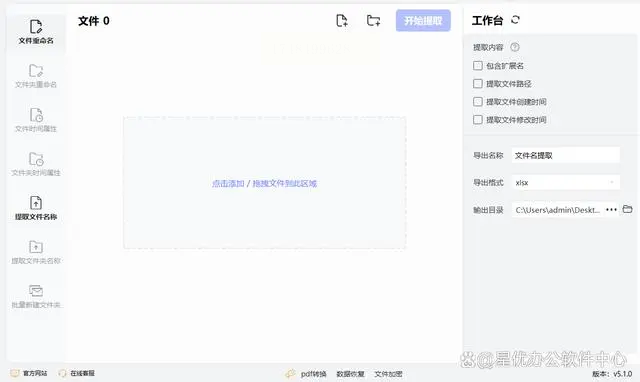
1. 打开软件
双击你的电脑桌面上的小船文件名处理器图标,启动软件。
2. 选择功能
在主页面左边的功能栏里,找到“提取文件名称”这个选项,点击一下就OK了。
3. 添加 PDF 文件
点击界面上的“添加文件”按钮,或者直接把 PDF 文件拖到软件窗口里。记得一次性把所有需要处理的文件都放进去哦!
4. 设置提取内容
添加完文件之后,在右边会看到一个“提取内容”的设置区域。这里一般默认设置就可以了,毕竟我们只需要文件名。
5. 设置导出选项
接下来就是导出的地方了。在相应的位置输入你想要的 Excel 文件名称,然后选择“xlsx”格式。这是最常见的表格格式, compatibility 没问题!
6. 开始提取
确认无误后,点击“开始提取”。软件就开始帮你自动处理文件名啦!速度超快,特别适合大批量操作。
提取完成后,软件会提示你成功。直接点开导出的 Excel 文件,所有 PDF 文件名都整整齐齐地躺在表格里了。
如果你是稍微有点 computer skills 的人,用 PowerShell 脚本来批量提取文件名也是个不错的选择。让我来手把手教你:
1. 打开 PowerShell
按下 Win + R,输入 powershell 然后回车。

2. 指定路径
在 PowerShell 里输入:`$pdfDirectory = "C:\path\to\your\pdf\folder"`。记得把路径换成你实际的文件夹位置。
3. 运行脚本
接着运行:`Get-ChildItem -Path $pdfDirectory -Filter "*.pdf" -File | Select-Object -ExpandProperty Name`。这样就会列出所有 PDF 文件名。
4. 保存结果
如果你想把这些名字存到文件里,可以用 `Out-File "C:\output\pdf_filenames.txt"` 这样的命令。路径自己定,方便你找回来就行。
对于一些更老派的用户来说,cmd 也是一个好帮手:
1. 打开 cmd
同样按 Win + R,输入 cmd 回车。
2. 切换目录
输入 `cd C:\路径\到\你的\文件夹` 切换到目标文件夹。
3. 提取文件名
然后运行 `dir /b *.pdf > filenames.txt`。这样就会生成一个叫 filenames.txt 的文本文件,里面全是 PDF 文件名。
4. 导入 Excel
打开 Excel,点击“数据”选项卡里的“从文本/CSV”,选中 filenames.txt 就能直接导入了。
如果你对编程有点兴趣,Python 也是一个强大的工具:
1. 安装库
首先确保你已经安装了 os 库。如果没装的话,在命令行输入 `pip install os` 就能搞定。
2. 编写脚本
创建一个 Python 文件,写入以下代码:
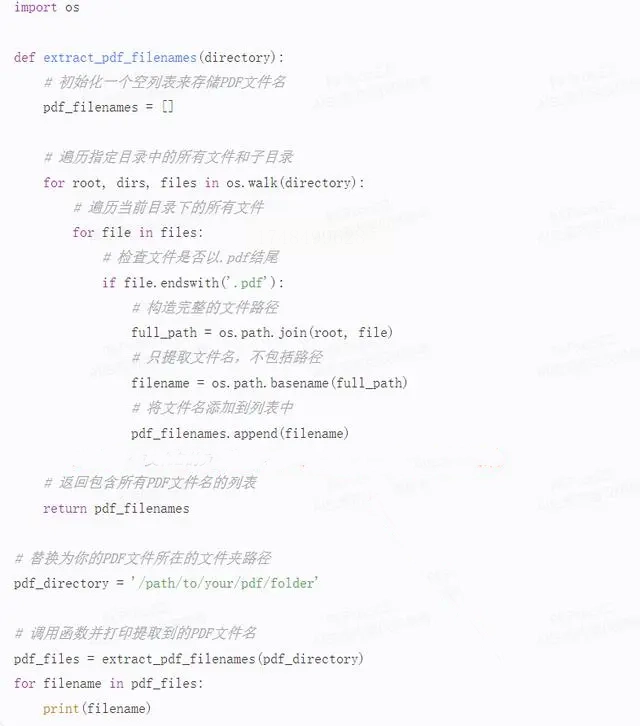
3. 运行脚本
将路径换成你的 PDF 文件夹,然后运行这个脚本。很快你就能看到所有 PDF 文件名被打印出来。
说到最方便的工具,还得提一下《汇帮文件名提取器》。这款软件不仅操作简单,还特别安全可靠,完全不用担心内容泄露的风险!
操作步骤:
1. 下载安装
在浏览器里搜索“汇帮文件名提取器”,找到官网后下载并安装到你的电脑上。
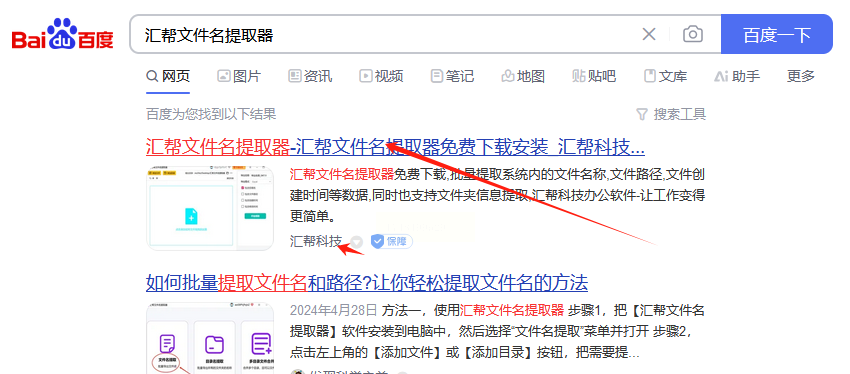
2. 打开软件
双击桌面快捷方式启动软件。

3. 选择功能
点击主界面的“文件名提取”选项。
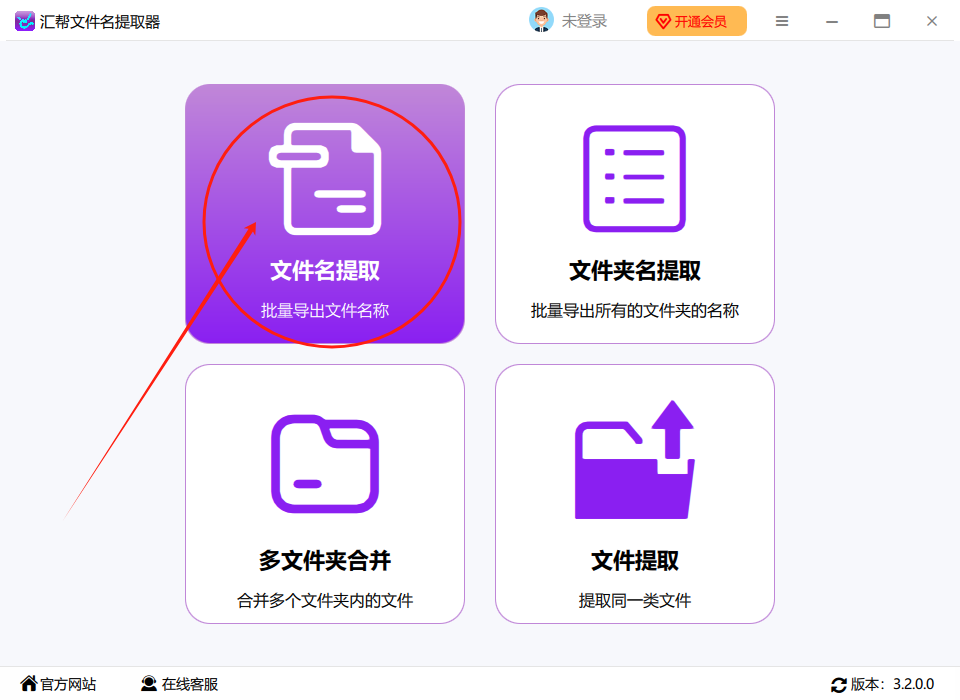
4. 添加文件或目录
点击“添加文件”或者“添加目录”,把 PDF 文件一股脑儿全放进来。这个工具支持大批量处理,完全不用愁数量多!
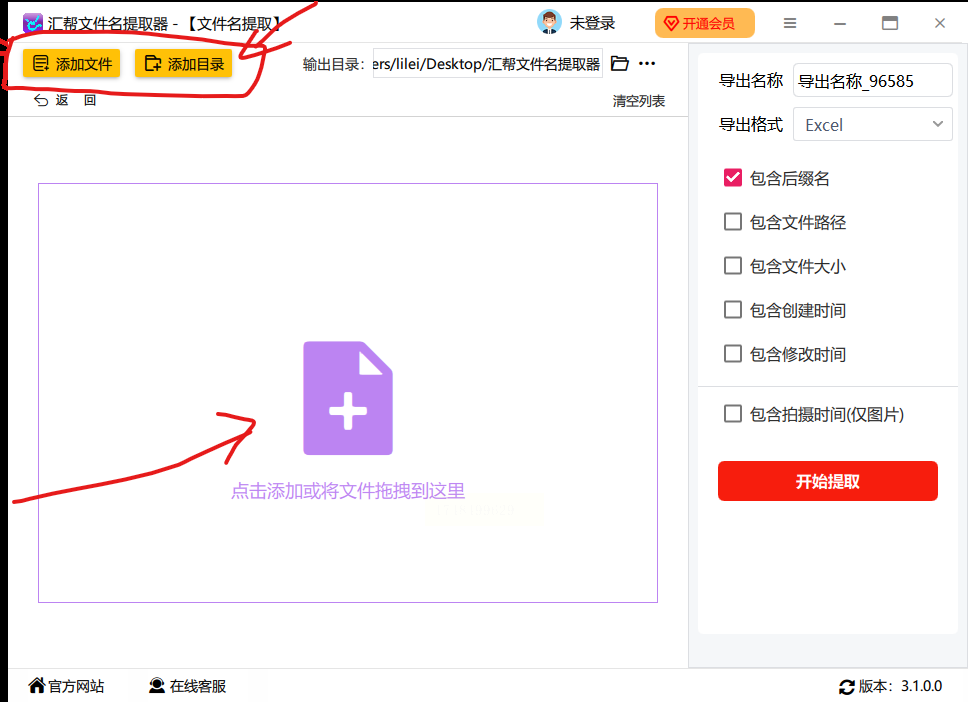
5. 设置导出参数
输入导出的 Excel 名称,默认设置也可以用。格式选 Excel 格式,这样最方便。
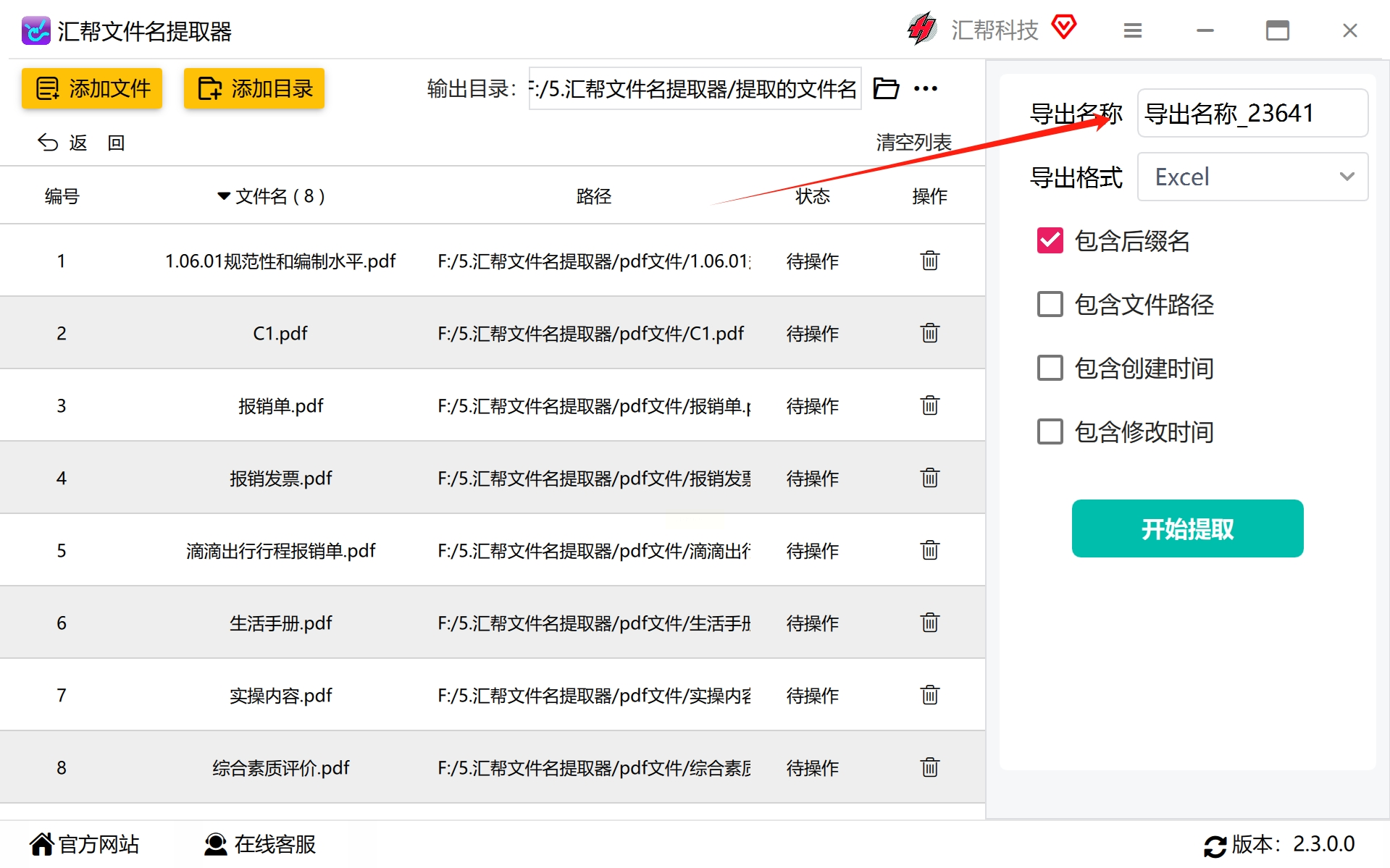
6. 开始提取
点击“开始提取”,软件就开始工作了。期间你只需要坐等结果,特别省心。
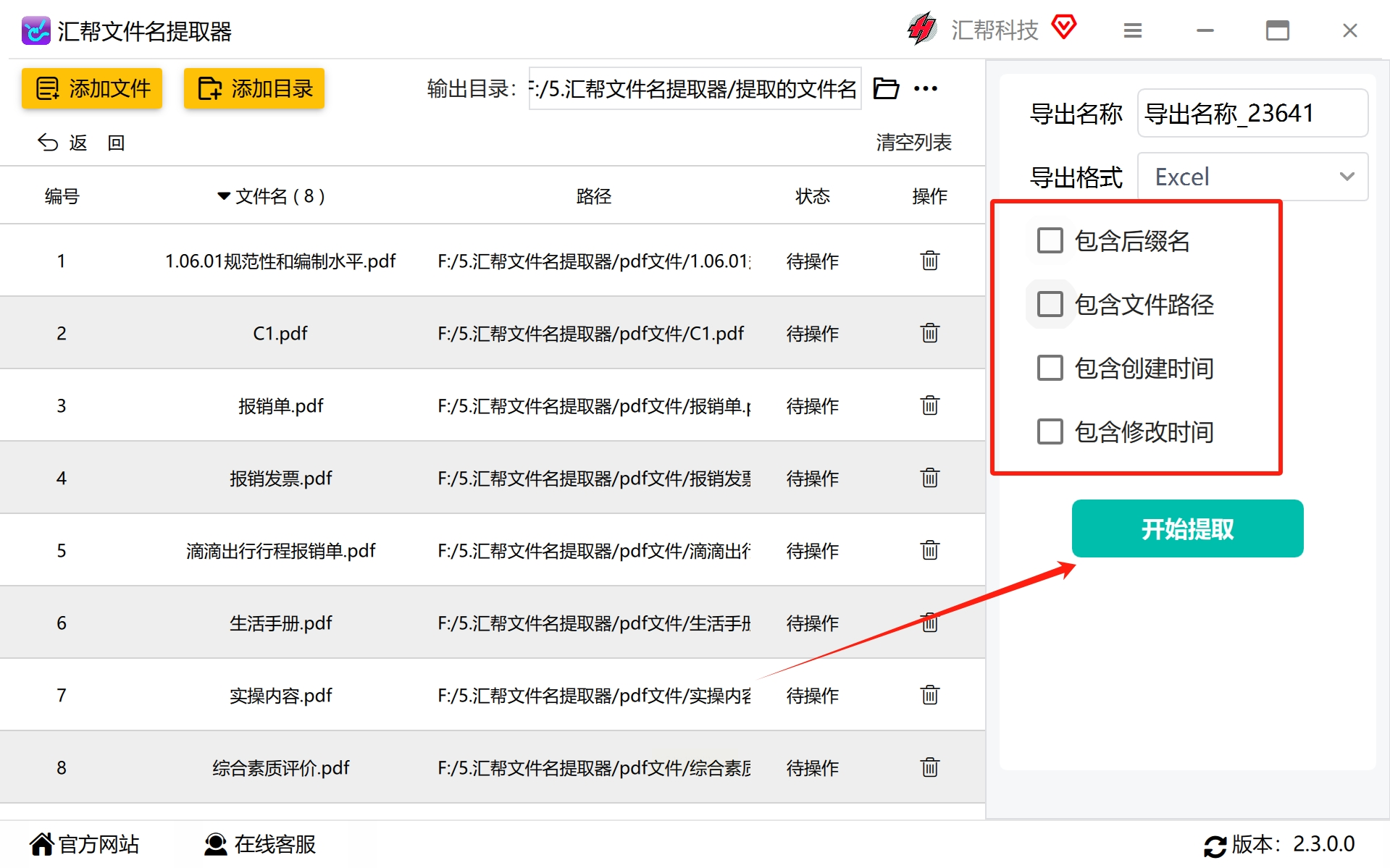
7. 查看结果
提取完成后,在指定路径下就能看到生成的文件了。打开 Excel 文件,所有 PDF 名字都整整齐齐地排列着,特别方便!
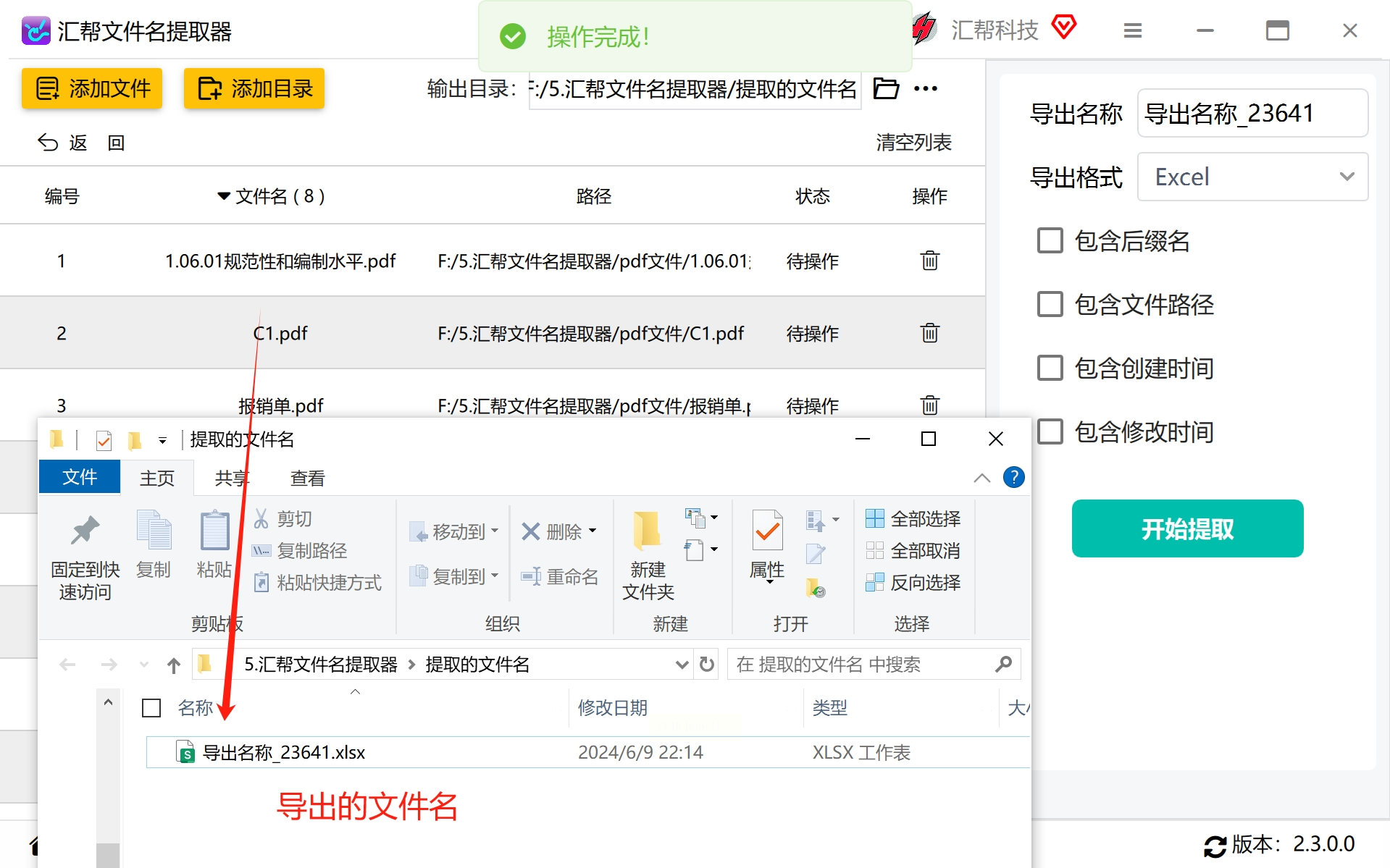
小贴士:
- 如果需要同时处理多个文件夹里的文件,直接用“添加目录”功能就行。
- 软件支持自定义设置,包括后缀名、文件路径等等,完全可以根据需求来调整。
常见问题解答
1. 问:提取的文件名格式不对怎么办?
答:检查一下软件设置是否正确,特别是文件类型和导出格式。
2. 问:为什么提取不到文件名?
答:确认一下 PDF 文件路径是否正确,并且文件确实存在。
3. 问:软件兼容性有问题吗?
答:这个工具支持 Windows 系统,Mac 用户可能需要其他方法。
结语
通过以上这些方法,不管是用图形界面的工具还是命令行脚本,都能快速提取 PDF 文件名。特别是《汇帮文件名提取器》,不仅操作简单,而且安全可靠,特别适合大批量处理文件的时候使用。希望这些技巧能帮到你,让你的工作效率提升一个台阶!
如果想要深入了解我们的产品,请到 汇帮科技官网 中了解更多产品信息!
没有找到您需要的答案?
不着急,我们有专业的在线客服为您解答!

请扫描客服二维码